Come blindare PC
Il computer è un dispositivo molto utile nel quotidiano, tanto che ormai risulta essenzialmente indispensabile. Tuttavia, ci sono anche dei potenziali pericoli in termini di cybersecurity, soprattutto se, come risulta molto probabile, questo è perennemente connesso a Internet.
È per questo motivo che ti stai chiedendo come blindare il PC il più possibile, vero? Ottimo: prendere tutte le precauzioni del caso relativamente alle minacce informatiche più comuni è più importante che mai. In realtà devo dirti che una “ricetta magica” per tenere il proprio computer al sicuro non esiste: la sicurezza informatica è data da tanti piccoli accorgimenti (primo fra tutti l'accortezza di chi è di fronte allo schermo), che bisogna imparare ad adottare per evitare di cadere nelle grinfie di qualche cybercriminale.
Ti stai chiedendo quali sono gli accorgimenti a cui faccio riferimento? La risposta è proprio qui davanti ai tuoi occhi: in questo tutorial, infatti, ho raccolto una serie di consigli volti a innalzare il livello di sicurezza del tuo computer. Ripeto: la sicurezza assoluta non esiste, ma mettendo in pratica gli accorgimenti riportati di seguito potrai migliorare, e di molto, la situazione attuale. Non mi resta altro da fare che augurarti buona lettura e in bocca al lupo per tutto!
Indice
- Proteggere il PC e i file con password sicure
- Utilizzare un buon antivirus
- Utilizzare un firewall
- Utilizzare un servizio VPN
- Mantenere il PC aggiornato
- Altri consigli per blindare il PC
Proteggere il PC e i file con password sicure

Dato che ti stai chiedendo come blindare il PC, ritengo sia giusto partire dalla protezione del PC e dei relativi file mediante l'utilizzo di password sicure.
Per quanto riguarda la scelta delle password da utilizzare a protezione del sistema operativo, ti consiglio di usare chiavi d'accesso sufficientemente lunghe, difficili da indovinare (quindi prive di senso compiuto) e composte da numeri, lettere e simboli. Puoi avere ulteriori consigli su come creare password sicure nella guida che ho dedicato all'argomento.
Se nutri dei dubbi su come impostare la password sul PC o su come modificare quella che utilizzi attualmente (magari perché ti sei accorto che non è sufficientemente sicura), leggi pure la guida in cui spiego come procedere. Inoltre, ulteriori possibilità che ti consiglio di tenere in considerazione sono quelle che puoi approfondire nelle mie guide su come attivare il parental control (se i tuoi figli o comunque altri membri della famiglia sono soliti utilizzare il tuo computer) e su come proteggere programmi e giochi con password (nel caso in cui ti interessi bloccare quel tipo di accesso).
Per quanto riguarda cartelle e file, invece, la cosa migliore che potrebbe interessarti fare è creare dei volumi cifrati, all'interno dei quali andare a inserire tutti i dati da proteggere. Lo so, sembra una cosa difficilissima, e invece esistono dei programmi gratuiti, ad esempio VeraCrypt, che rendono tutto molto semplice. Se sei interessato all'argomento e vuoi approfondirlo, ti invito a leggere i miei tutorial su proteggere le cartelle e i file salvati sul PC con password.
Utilizzare un buon antivirus
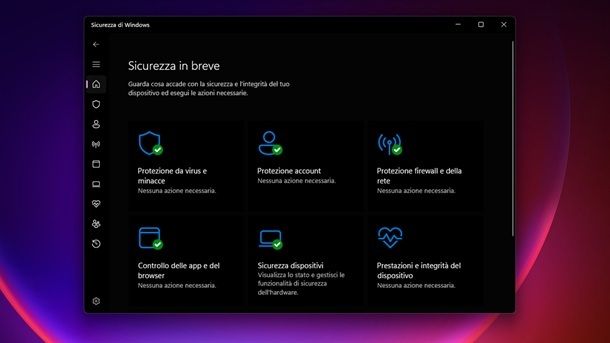
Utilizzare un buon antivirus è indubbiamente uno dei passi più importanti che puoi compiere in ambito di protezione del computer, come puoi d'altronde ben immaginare.
Per le esigenze degli utenti comuni, vanno benissimo antivirus come Windows Defender/Sicurezza di Windows (l'antivirus di Microsoft incluso “di serie” in Windows 10 e Windows 11) o soluzioni gratuite, come quelle che trovi nel mio approfondimento relativo agli antivirus leggeri. A prescindere dalla tipologia di soluzione che sceglierai di installare, l'importante è che tu la mantenga sempre aggiornata, affinché possa individuare le minacce informatiche più recenti, e che tu prenda la buona abitudine di effettuare scansioni regolari del sistema.
In ogni caso, è possibile scaricare antivirus gratuiti o acquistare antivirus a pagamento. Ambedue le soluzioni sono valide, anche se per dirla tutta gli antivirus a pagamento offrono qualche funzionalità aggiuntiva che può tornare sempre utile: di solito permettono, ad esempio, di attivare delle impostazioni che impediscono ai criminali informatici di prendere il controllo della webcam o del microfono collegati al PC, offrono dei password manager nei quali conservare le chiavi d'accesso ai propri account e molto altro ancora.
Una soluzione valida in questo contesto è rappresentata da Surfshark One, che rappresenta una suite all-in-one, accessibile anche da Windows, macOS e Linux, che integra un ampio numero di possibilità che vanno oltre al classico antivirus. Dalla scansione dei file durante il download fino alla protezione della webcam, passando per la possibilità di ricevere notifiche istantanee relative alle fughe di dati (così da scoprire se le tue informazioni private sono filtrate online) e per l'opportunità di generare una nuova e-mail proxy con Alternative ID. Tutto questo, ma non solo, è accessibile a un prezzo inferiore ai 4 euro al mese, grazie a una promozione che aggiunge anche 2 mesi gratis. Per tutti i dettagli, puoi fare riferimento al mio tutorial su come funziona Surfshark One.
In ambito Mac, inoltre, un programma tuttofare ampiamente noto è CleanMyMac X. Si fa riferimento a una soluzione che opera in diversi campi, dalla pulizia del sistema (anche per velocizzarlo) fino, per l'appunto, alla protezione dello stesso. Il suo punto di forza è la presenza di una rapida scansione smart che può riuscire a rilevare in men che non si dica e senza troppi interventi da parte dell'utente gli eventuali problemi a livello di sicurezza. Il programma si può utilizzare con una prova gratuita di 7 giorni, ma in seguito è richiesto passare a un piano in abbonamento. In questo contesto, potrebbe farti piacere approfondire Setapp, servizio che offre l'accesso a decine di app per macOS che usualmente sarebbero a pagamento. Il costo è contenuto, anche se per tutti i dettagli puoi fare riferimento alle mie guide su come funziona Setapp e come funziona CleanMyMac X.
Al netto di questo, in aggiunta a un buon antivirus, ti suggerisco di utilizzare anche un buon antimalware. Soluzioni di questo genere aiutano, infatti, a individuare e debellare minacce informatiche che potrebbero non essere individuate dagli antivirus e potrebbero quindi penetrare nel PC causando danni piuttosto importanti. Ad esempio, ci sono dei malware che vengono usati per registrare i dati degli utenti e rivenderli a terzi (in questo caso si parla di spyware) e altri malware che, invece, vengono usati per cambiare le impostazioni del browser e dirottare l'utente verso siti pieni di pubblicità (i cosiddetti browser hijacker).
Ci sono molti software che puoi utilizzare per proteggerti da malware e spyware (i malware disegnati per spiare gli utenti), come il famosissimo Malwarebytes Anti-Malware: te ne ho già parlato ampiamente nei miei tutorial su come rimuovere spyware e come rimuovere malware.
Utilizzare un firewall

Utilizzare un firewall è un altro modo per proteggere il proprio PC dalle minacce informatiche. Se è la prima volta che senti pronunciare la parola “firewall” o se, comunque, non hai ben chiaro cosa significhi, sappi che il firewall altro non è che un sistema di protezione (che può essere sia di tipo software che hardware) posto a protezione di due reti differenti, così da impedire accessi non autorizzati.
Windows e macOS integrano un firewall che è attivo di default ma, volendo, è possibile ricorrere anche a firewall di terze parti, come Windows Firewall Notifier per Windows e Little Snitch per macOS, grazie ai quali estendere le funzionalità di quelli presenti di default sul PC e facilitare il monitoraggio delle attività di rete.
Se sei interessato ad approfondire l'argomento, leggi il mio tutorial su come capire se il PC è spiato, in cui ti ho spiegato come utilizzare i programmi menzionati in precedenza per avere delle notifiche circa i software che tentano di comunicare con l'esterno (rappresentando, dunque, una potenziale minaccia per la privacy).
Utilizzare un servizio VPN
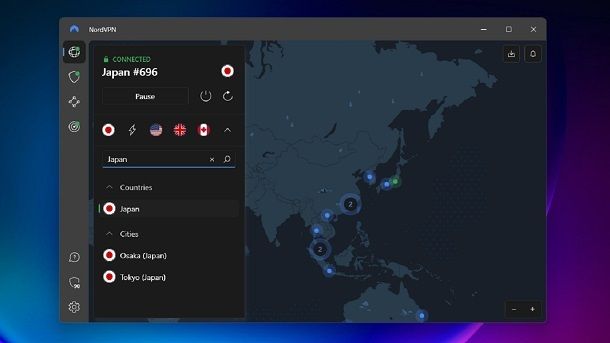
Al giorno d'oggi è praticamente impensabile non avere un computer connesso a Internet, viste quante opportunità vengono offerte dal mondo del Web. Tuttavia, per navigare in modo protetto potrebbe interessarti approfondire qualche servizio VPN.
A cosa si fa riferimento? Una soluzione Virtual Private Network è pensata per garantirti privacy e fornirti protezione quando ti connetti al mondo di Internet. In che modo? Viene “camuffato” l'indirizzo IP, che può in questo modo venire localizzato in altri Paesi del mondo. È dunque importante scegliere un servizio valido: ad esempio NordVPN, che attualmente viene proposto a pochissimi euro per il piano biennale che include anche 3 mesi extra senza costi aggiuntivi. Tra i motivi che mi spingono a consigliarti di approfondire questo servizio c'è il fatto che è accessibile da praticamente ogni dispositivo o sistema operativo esistente, nonché che vengono messi a tua disposizione oltre 6.000 server. Si tratta, insomma, di una soluzione che nel corso degli anni si è dimostrata ampiamente affidabile, come puoi approfondire nella mia recensione di NordVPN.
Non si tratta, però, certamente dell'unico servizio valido disponibile, considerando che altre soluzioni che ti consiglio di approfondire sono Surfshark (servizio utilizzato con soddisfazione da tantissimi utenti: trovi la mia recensione qui), ExpressVPN (anch'esso rientra sicuramente tra i migliori servizi VPN) e PrivadoVPN (VPN ampiamente nota anche per essere proposta a prezzo scontatissimo).
Mantenere il PC aggiornato
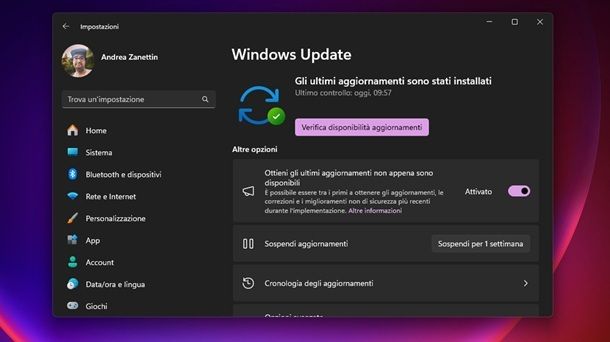
Se vuoi “blindare” il tuo PC, devi anche mantenere aggiornato il sistema operativo e i programmi installati su di esso. Gli aggiornamenti che vengono rilasciati da Microsoft, Apple e dalle software house che sviluppano i programmi, infatti, spesso contengono delle correzioni necessarie per impedire a malintenzionati di accedere al PC sfruttando delle vere e proprie falle di sicurezza.
Per avviare la ricerca di nuovi aggiornamenti su Windows 10, recati nel menu Impostazioni cliccando sull'icona della rotellina situata nella sidebar del menu Start, vai su Aggiornamento e sicurezza e seleziona Windows Update dalla barra laterale di sinistra. Per quanto riguarda Windows 11, invece, apri il menu Start, premi sul riquadro Impostazioni e fai clic sulla voce Windows Updatecollocata in alto a destra. Se desideri avere maggiori informazioni su come aggiornare Windows, non devi fare altro che leggere la guida che ti ho appena linkato.
Usi un Mac? Anche Apple rilascia frequenti aggiornamenti per macOS volti a migliorare le prestazioni generali del sistema e a correggere falle di sicurezza. Per verificare se sono disponibili nuovi aggiornamenti, fai clic sull'icona della mela morsicata, situata nella barra dei menu di macOS (in alto a sinistra), fai clic sulla voce Impostazioni di Sistema, spostati nella scheda Generali e poi premi sul pulsante Aggiornamento software. Se vuoi approfondire l'argomento e avere informazioni più dettagliate su come aggiornare macOS, consulta pure l'approfondimento che ti ho appena linkato.
Per il resto, per mantenere tutto aggiornato in generale, ti consiglio di seguire quanto indicato nei miei tutorial su come aggiornare i driver del PC e su come aggiornare i programmi.
Altri consigli per blindare il PC
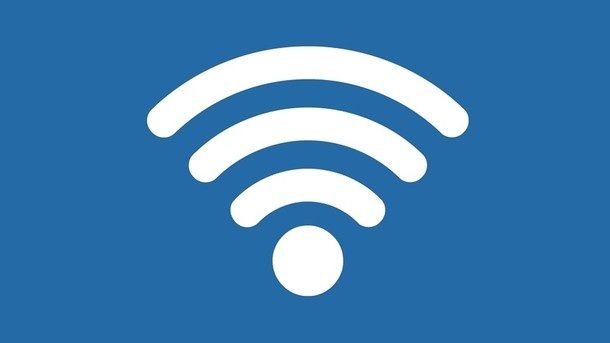
Al netto delle principali protezioni illustrate finora, vale la pena soffermarsi anche su alcune ulteriori rapide precauzioni che puoi prendere e che si basano più che altro sulle tue abitudini relative all'utilizzo del computer.
- Evitare reti Wi-Fi pubbliche: certo, le reti Wi-Fi pubbliche possono tornare molto utili in situazioni di necessità, ma potrebbero essere utilizzare dai criminali informatici per carpire i dati di coloro che si collegano senza adeguate protezioni. Questo è anche uno dei campi in cui puoi utilizzare i già approfonditi servizi VPN per proteggere i tuoi dati.
- Scaricare programmi per fonti attendibili: il download dei programmi da siti Web di terze parti è ancora ampiamente diffuso per quel che riguarda il mondo dei computer, ma potresti in realtà volerti limitare a scaricare le app tramite gli appositi store integrati nel tuo computer. Che si tratti del Microsoft Store (per Windows 10/Windows 11) o del Mac App Store (per macOS), questo tipo di soluzione può farti stare un po' più “tranquillo”.
- Non prestare il portatile agli sconosciuti: potrebbe sembrare una questione banale, ma in realtà non lo è. Se, infatti, ti trovi spesso fuori casa, faresti bene a non prestare a nessuno il tuo computer, dato che qualcuno potrebbe utilizzare quel tempo per installare applicazioni malevole sul tuo dispositivo. Certo, al giorno d'oggi potrebbe accadere più spesso con lo smartphone, magari con qualcuno che ti chiede se può fare una telefonata, ma non si sa mai.
Per il resto, se ti interessa approfondire ulteriormente il mondo della cybersecurity, puoi dare un'occhiata anche ai miei tutorial su come eliminare trojan dal PC e su come capire se un'email è stata hackerata.

Autore
Salvatore Aranzulla
Salvatore Aranzulla è il blogger e divulgatore informatico più letto in Italia. Noto per aver scoperto delle vulnerabilità nei siti di Google e Microsoft. Collabora con riviste di informatica e cura la rubrica tecnologica del quotidiano Il Messaggero. È il fondatore di Aranzulla.it, uno dei trenta siti più visitati d'Italia, nel quale risponde con semplicità a migliaia di dubbi di tipo informatico. Ha pubblicato per Mondadori e Mondadori Informatica.






